- 1. Hoe verwijderde audiobestanden op Android-telefoon te herstellen met Google-account
- 2. Hoe verloren audiobestanden van Motorola te herstellen met FoneLab
- 3. Hoe verloren audiobestanden van Motorola te herstellen vanaf een computer met een USB-kabel
- 4. Hoe verloren audiobestanden van Motorola te herstellen met Google Drive
Herstel de verloren / verwijderde iPhone-gegevens, waaronder foto's, contacten, video's, bestanden, oproeplog en meer gegevens van uw SD-kaart of apparaat.
Hoe verwijderde audio van Motorola Droid Phones te herstellen
 Posted by Boey Wong / 02 februari 2021 09:00
Posted by Boey Wong / 02 februari 2021 09:00Ik heb een nieuwe Motorola Droid-telefoon gekocht en heb deze voor 3 maanden gebruikt. Ik heb het aantal nummers opgeslagen en een aantal daarvan verwijderd om wat ruimte vrij te maken voor mijn telefoon. Ik verwijder per ongeluk een favoriet nummer van mijn telefoon, kan ik de verwijderde Android-gegevens terughalen? Bedankt!
Tegenwoordig heeft bijna iedereen een smartphone, behalve de pasgeboren baby. Vooral de rage voor Android-telefoon neemt toe tussen studenten.
Ze gebruiken dit draagbare platform om een enorme hoeveelheid liedjes, muziek of zelfs sommige MP3-bestanden op te slaan voor taalstudie. Het moet dus zeer hartverscheurend zijn als die kostbare audiobestanden verloren gaan of worden verwijderd.
De Motorola Droid is een smartphone met internet en multimedia, ontworpen door Motorola, die het Android-besturingssysteem van Google uitvoert.
Met FoneLab voor Android herstelt u de verloren / verwijderde iPhone-gegevens, inclusief foto's, contacten, video's, bestanden, oproeplog en meer gegevens van uw SD-kaart of apparaat.
- Herstel gemakkelijk foto's, video's, contacten, WhatsApp en meer gegevens.
- Voorbeeld van gegevens vóór herstel.
- Android-telefoon en SD-kaartgegevens zijn beschikbaar.


Gidslijst
- 1. Hoe verwijderde audiobestanden op Android-telefoon te herstellen met Google-account
- 2. Hoe verloren audiobestanden van Motorola te herstellen met FoneLab
- 3. Hoe verloren audiobestanden van Motorola te herstellen vanaf een computer met een USB-kabel
- 4. Hoe verloren audiobestanden van Motorola te herstellen met Google Drive
1. Hoe verwijderde audiobestanden op Android-telefoon te herstellen met Google-account
Het lijdt geen twijfel dat u zich via Instellingen bij uw Google-account kunt aanmelden en vervolgens een back-up- en herstelfunctie kunt inschakelen.
Sommige gebruikers hebben mogelijk vragen over de vraag of het proces ingewikkeld is of niet. Naar mijn mening, back-up maken en Android-gegevens herstellen is de beste manier om uw gegevens veilig te houden. Je moet er aandacht aan schenken en een kijkje nemen voor de onderstaande tutorial.
Stap 1Openen Instellingen app op je Motorola Droid-telefoon.
Stap 2Turn on Maak een back-up van mijn gegevens door Backup reset.
Stap 3Keer terug naar Backup reseten schakel vervolgens in Automatisch herstellen.
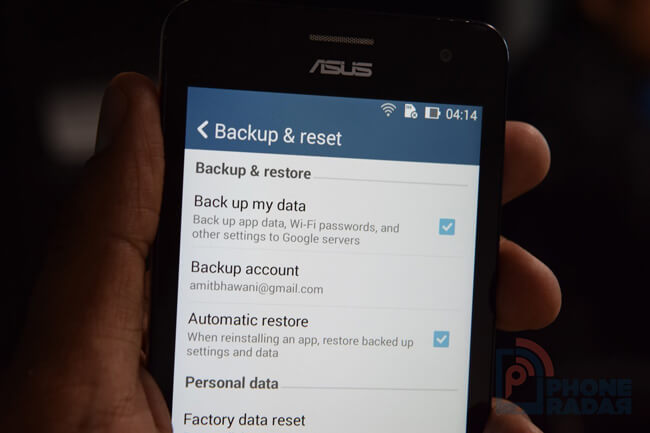
Na het inschakelen van de bovengenoemde instellingen, worden de gegevens automatisch hersteld zodra u zich aanmeldt in het Google-account dat u gewend was een back-up maken van Android-gegevens.
Wat moet worden gedaan nadat de gegevens van de telefoon zijn verloren? Kan het worden hersteld?
Het antwoord is absoluut ja, omdat de verloren gegevens nog steeds in de telefoon aanwezig zijn, maar gewoon onzichtbaar worden.
2. Hoe verloren audiobestanden van Motorola te herstellen met FoneLab
Ze kunnen worden hersteld met behulp van een Android Data Recovery.
Hier zijn de meest voorkomende redenen voor het verliezen van gegevens van Android-telefoons, waaronder Motorola Droid:
- Verwijder foutieve bestanden, audio, video's of het formatteren van de telefoon per ongeluk zonder dit op te merken.
- Fabrieksmatig het apparaat resetten voordat u back-ups maakt.
- De geheugenkaart of de SD-kaart heeft last van een virus of is beschadigd.
- De telefoon is water beschadigd of kapot.
Het maakt niet uit welke problemen je hebt, FoneLab Android Data Recovery is de ultieme oplossing voor jou. Dit Android-gegevensherstelprogramma heeft vele opvallende kenmerken, zoals hieronder:
- Het heeft de mogelijkheid om herstel alle verloren bestanden van Android apparaat inclusief afbeeldingen, muziek, contacten, oproeplogs, video's, audio, apk-bestanden en andere documenten.
- De software kan zowel het interne geheugen als het SD-kaartgeheugen scannen.
- Het is een veilige software omdat het uw oorspronkelijke bestand niet zal wijzigen.
- Het kan een herstelsessie opslaan om te voorkomen dat het opnieuw wordt gescand.
- Ondersteuning voor alle Android-modellen, waaronder Samsung, LG, Sony, Motorola, Google, Huawei en nog veel meer.
- Zowel Mac- als Windows-versies zijn beschikbaar.
Ik wil u er graag aan herinneren om uw telefoon niet te gebruiken nadat de gegevens verloren zijn gegaan. Dit vergroot het succes van gegevensherstel.
Met FoneLab voor Android herstelt u de verloren / verwijderde iPhone-gegevens, inclusief foto's, contacten, video's, bestanden, oproeplog en meer gegevens van uw SD-kaart of apparaat.
- Herstel gemakkelijk foto's, video's, contacten, WhatsApp en meer gegevens.
- Voorbeeld van gegevens vóór herstel.
- Android-telefoon en SD-kaartgegevens zijn beschikbaar.
Stap 1Download en installeer de FoneLab Android data recovery software eerst op uw computer. Het wordt automatisch uitgevoerd nadat het is geïnstalleerd. Zorg ervoor dat er meer dan 20% batterijvermogen over is op uw Motorola-telefoon en steek de stekker in de computer.

Stap 2U moet USB-foutopsporing op uw telefoon van tevoren inschakelen, zodat het door het programma kan worden gedetecteerd. Als je niet weet hoe Activeer USB-debugging modus, kunt u de instructies op het scherm van het programma volgen. Het duurt slechts een paar tikken om het te openen. Klik daarna op OK op jouw computer.

Stap 3Nadat de verbinding tot stand is gebracht, hebt u verschillende bestandstypen om te kiezen. Kruis aan Audio en klik op Volgende.

Stap 4Laat de software je Motorola Droid scannen. FoneLab Android Data Recovery moet worden geautoriseerd om gegevens van uw telefoon te scannen. Dus tik op Toestaan / Grant / Authorize wanneer het je daarom vraagt. Klik op als de berichten niet verschijnen Opnieuw proberen op de interface om het opnieuw te proberen.

Stap 5Nu kunt u een voorbeeld van het scanresultaat bekijken. Klik Audio om de details te bekijken. Kies de bestanden die u wilt herstellen en klik op de Herstellen om ze op uw computer op te slaan.

Dat is het hele proces, daarna kunt u de herstelde audiobestanden terugzetten naar uw Motorola-telefoon door deze via een USB-kabel op de computer aan te sluiten en te slepen en neer te zetten.
Als je je afvraagt hoe verwijderde foto's van Android te herstellen, lees het bericht om het te krijgen.
Iemand vindt het leuk om muziek op te slaan op de computer, zodat het gemakkelijk is om de nummers terug te halen van de computer.
3. Hoe verloren audiobestanden van Motorola te herstellen vanaf een computer met een USB-kabel
Android-telefoon kan worden gebruikt als een gemeenschappelijke externe harde schijf, zodat u zonder problemen gegevens kunt overbrengen tussen de computer en het apparaat. Wat je nodig hebt, zijn een computer, een apparaat en een USB-kabel.

En volg daarna de onderstaande stappen om Audio van computer naar apparaat te verplaatsen.
Stap 1Sluit uw apparaat aan met USB naar computer.
Stap 2Open de map die de muziek op het apparaat opslaat wanneer deze op uw computer verschijnt.
Stap 3Open de map waarin u de muziek op de computer hebt opgeslagen.
Stap 4Versleep de gewenste gegevens naar de map op het apparaat.
Sommige gebruikers van mobiele telefoons willen graag gegevens opslaan via OneDrive, Google Drive en andere cloudservices, omdat ze de computer helemaal niet leuk vinden.
Als u een van hen bent, blijf dan lezen om te leren hoe u een Android-audiobestand kunt herstellen via Google Drive.
4. Hoe verloren audiobestanden van Motorola te herstellen met Google Drive
Google Drive is een file-hosting-service voor gebruikers om documenten op te slaan op basis van hun behoeften. Jij kan Android-contacten herstellen, Word-bestand, bladbestand, foto's, video's, etc., hiermee effectief.
Hoe werkt het?
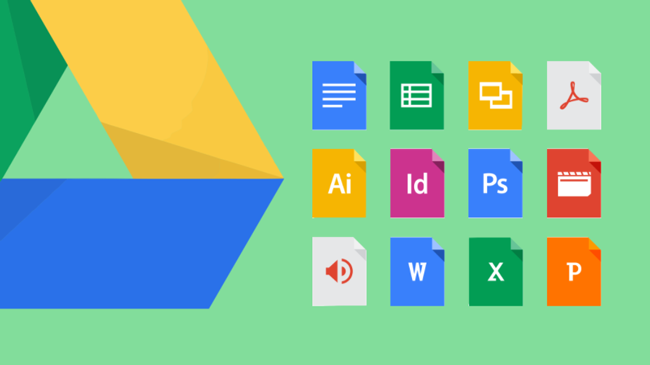
We zullen door het proces lopen.
Stap 1Download de Google Drive op uw Motorola Droid-telefoon en installeer deze vervolgens.
Stap 2Tik om de app te starten en volg de instructies op het scherm om u aan te melden of uw Google-account te maken.
Stap 3Tik op het audiobestand dat u wilt terugzetten vanaf de back-up en bewaar ze vervolgens op uw Android-telefoon.
Er zijn verschillende manieren om het Android-audiobestand te herstellen, maar voor sommige is een back-upbestand nodig omdat ze gegevens moeten terughalen.
FoneLab is een ultieme oplossing om Android-gegevensback-up rechtstreeks van het apparaat te krijgen, inclusief Android-berichten herstellen, oproep logs, etc. U kunt nu downloaden en proberen!
Met FoneLab voor Android herstelt u de verloren / verwijderde iPhone-gegevens, inclusief foto's, contacten, video's, bestanden, oproeplog en meer gegevens van uw SD-kaart of apparaat.
- Herstel gemakkelijk foto's, video's, contacten, WhatsApp en meer gegevens.
- Voorbeeld van gegevens vóór herstel.
- Android-telefoon en SD-kaartgegevens zijn beschikbaar.
